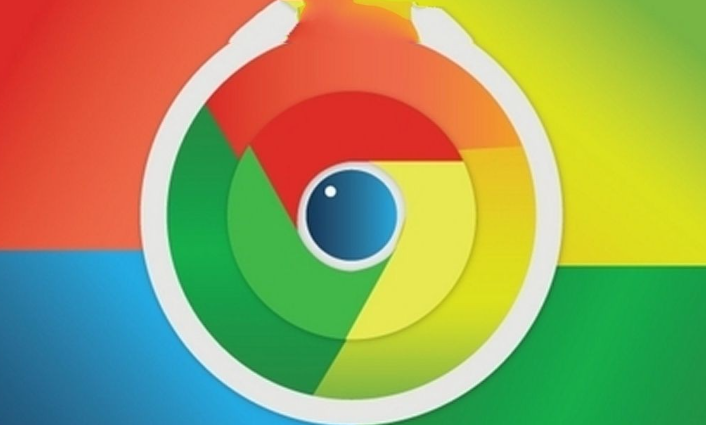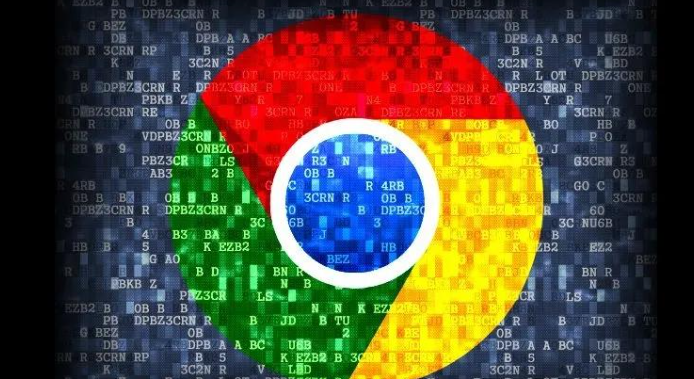教程详情

1. 自动填充功能设置
- 启用或关闭自动填充功能:打开Chrome浏览器,点击右上角的三个垂直排列的点,选择“设置”。在左侧栏中点击“自动填充”,可分别勾选“密码管理器”和“地址和更多固定内容自动填充”,以启用密码和表单数据的自动填充;若不想使用该功能,也可取消勾选相应选项。
- 添加与管理自动填充内容:在“自动填充”页面,点击“地址和更多”,可点击“添加地址”或“添加信用卡”,根据提示输入相关信息。若要编辑或删除已保存的信息,在“地址和更多”页面,找到需要修改的条目,点击对应条目旁边的三个竖点图标,选择“编辑”或“删除”。
2. 安全防护措施
- 密码管理方面:不要在所有网站上使用相同的密码,可启用Chrome的密码生成器创建强密码,并开启两步验证,即使密码泄露,也能多一层保护。定期检查已保存的密码,Chrome会提醒哪些密码可能存在安全风险,及时更换。
- 付款方式管理方面:只保存常用的信用卡信息,并且开启银行短信提醒,以便及时发现异常交易。
- 公共电脑使用注意事项:不要在公共电脑上使用自动填充功能。如果必须使用,记得在使用后清除所有自动填充数据。进入Chrome设置,找到“清除浏览数据”选项,选择“自动填充表单数据”,然后点击“清除数据”按钮。
- 其他安全建议:可结合第三方密码管理工具,如LastPass、1Password等,这些工具通常提供更强大的安全功能,例如加密存储、多因素认证等。